
Kwa vifaa vyote vinavyounganishwa na PC, upatikanaji unaohitajika katika mfumo wa mipango maalum - madereva. Katika makala hii, tunapakua na kufunga programu kwa adapta ya Wi-Fi ya USB TL WN823N.
Upakiaji na dereva wa ufungaji kwa TL WN823N.
Njia za kutafuta na kufunga madereva ni kadhaa, na zinaweza kugawanywa katika mwongozo na moja kwa moja. Ya kwanza ni ziara ya ukurasa rasmi, matumizi ya mfumo na habari kuhusu kifaa, na pili ni matumizi ya programu maalum. Chini tunatoa maelekezo kwa chaguzi zote zinazowezekana.Njia ya 1: Tovuti rasmi
Tunawasilisha njia hii kwanza kwa sababu ni kipaumbele kutokana na kuegemea juu. Tangu tovuti rasmi iko paket ya awali ya matoleo ya sasa, unaweza kuwa na uhakika kwamba operesheni nzima itapita bila matatizo yasiyo ya lazima.
Nenda kwenye ukurasa wa boot wa TP-Link rasmi
- Kabla ya kufunga mfuko wa dereva kwenye kupakua, unahitaji kuamua toleo (marekebisho) ya kifaa chetu. Unaweza kupata habari hii, kuangalia studio nyuma ya adapta au ufungaji wake (sanduku). Toleo hili linaonyeshwa kwenye kamba ya "FCC - ID", mwisho wake.
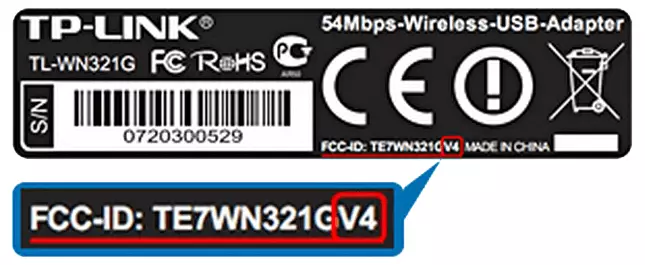
Pia, data inaweza kuwakilishwa kama kamba "ver: x.y", kwa mfano, "Ver: 4.0".
- Chagua toleo katika orodha ya kushuka chini iliyoonyeshwa kwenye skrini, baada ya hapo tunabofya kitufe cha "Dereva".
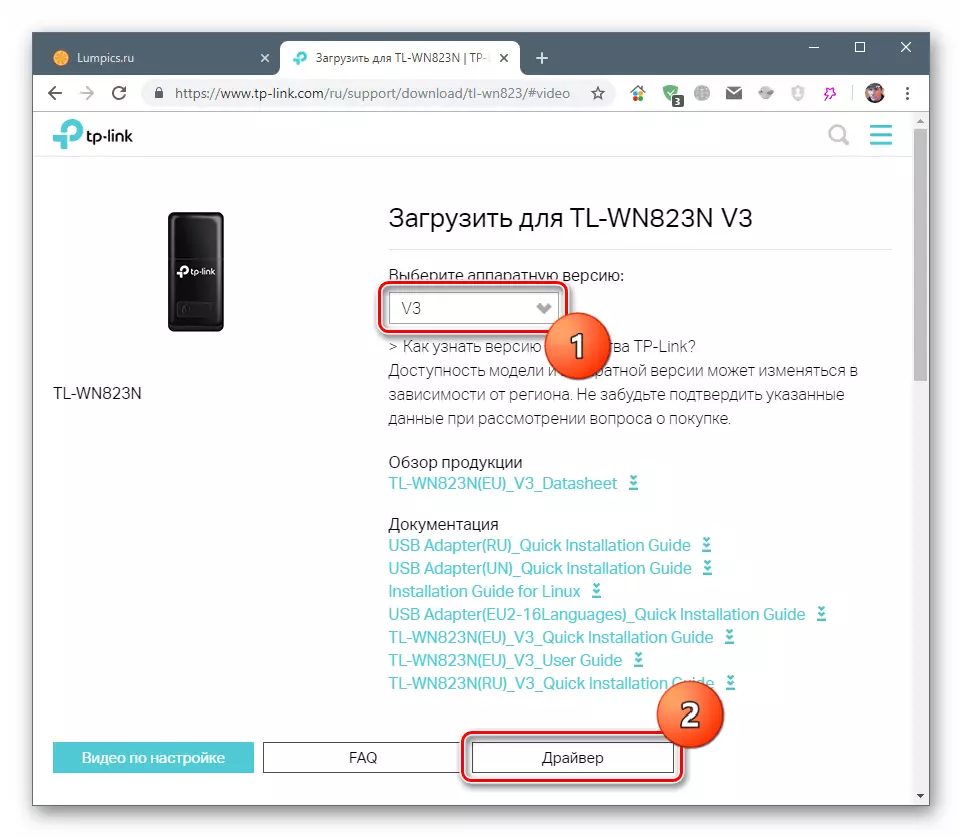
- Orodha ya vifurushi kwa kupakuliwa itaonekana kwenye ukurasa. Ya kwanza daima ni "safi" zaidi. Ikiwa una mfumo wa uendeshaji badala ya madirisha, fungua chini ukurasa hapa chini na chagua chaguo lako. Weka mfuko kwa kubonyeza kiungo sahihi.
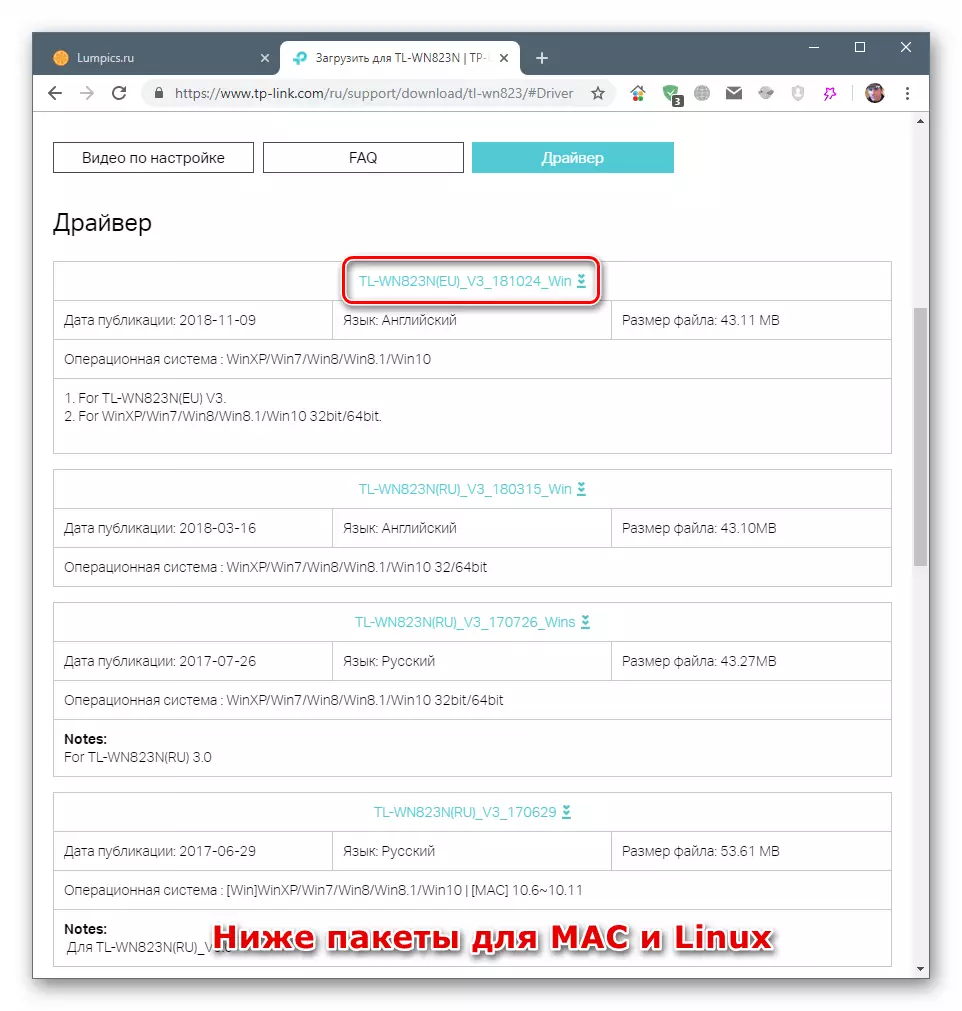
- Baada ya kupakua, tutapata kumbukumbu katika muundo wa zip unataka kufuta kwenye folda iliyoandaliwa kabla. Njia rahisi ya kuburudisha faili zote kutoka kwenye kumbukumbu ya wazi.
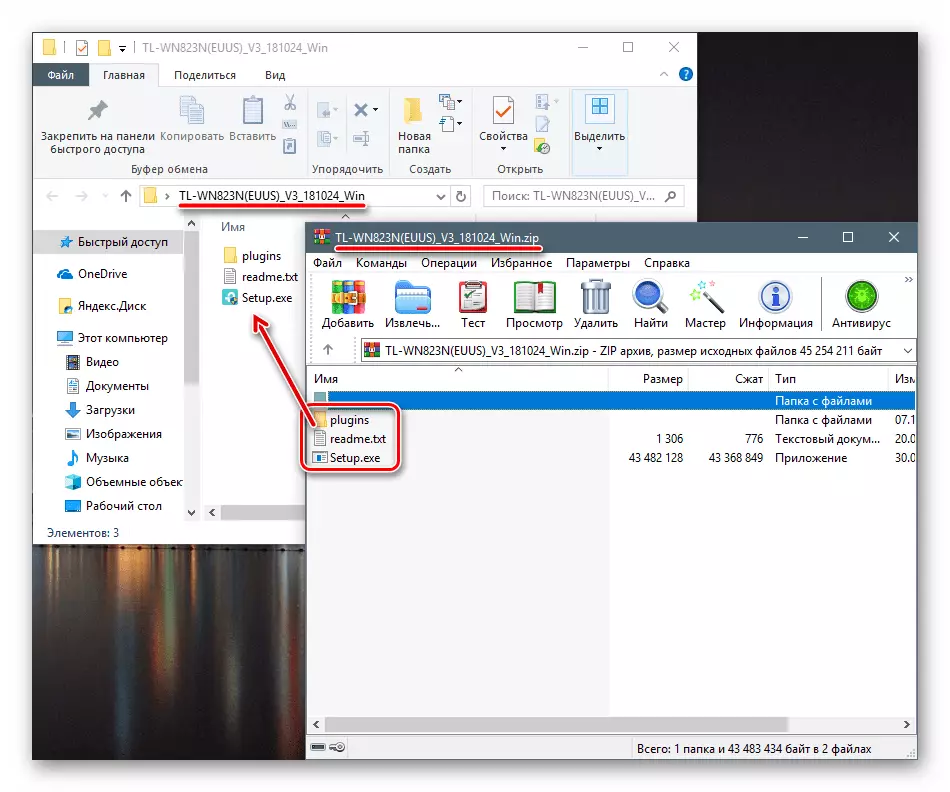
Njia ya 2: Programu ya Mwisho wa Dereva.
Programu zinazosaidia mtumiaji kupakua na kufunga madereva kwa vifaa vya PC, kazi kama ifuatavyo: Baada ya skanning mfumo na kufafanua matoleo ya programu (au kutokuwepo), tafuta paket zinazohitajika kwenye seva za waendelezaji na mzigo unaofuata na ufungaji. Bidhaa maarufu zaidi ni suluhisho la dereva na drivermax. Wote wanafaa kwa kutatua kazi.
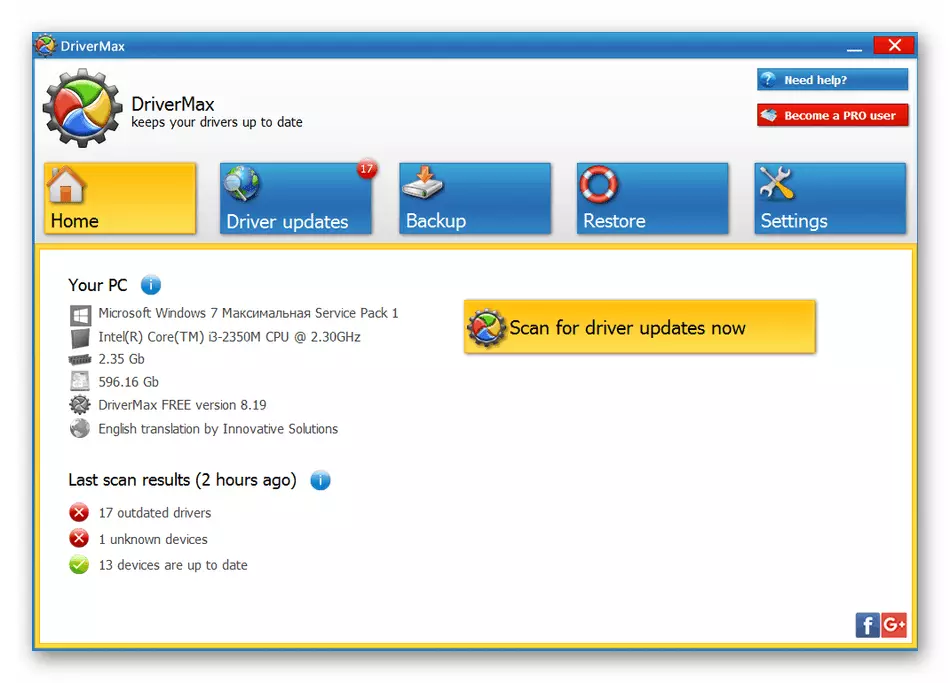
Jinsi ya kusasisha madereva kutumia suluhisho la Driverpack, DriverMax
Njia ya 3: ID ya vifaa.
Vifaa vyenye, kushikamana na mfumo, hupokea kitambulisho chake cha kipekee, ambacho ni seti ya wahusika (msimbo). Adapter ya Wi-Fi ya USB TL WN823N ni kama:
USB \ vid_0cf3 & pid_1002.
au
USB \ vid_2357 & PID_0105 & Rev_0100.
Kumbuka Kwamba adapta hii ina marekebisho kadhaa, hivyo kitambulisho kinaweza kutofautiana kuhusu kile kilichopewa kwa kifaa chako. Kwa kuaminika zaidi, angalia data ya kifaa chako kulingana na maelekezo hapa chini.
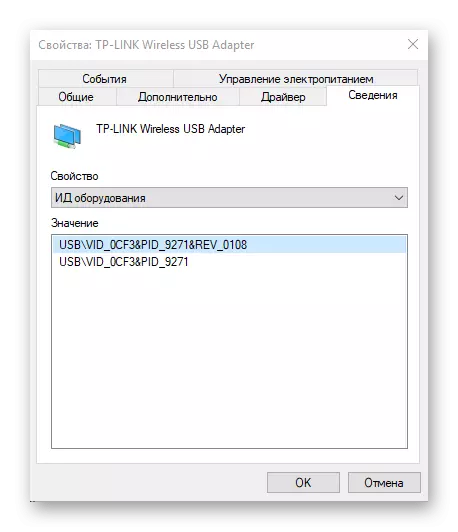
Soma zaidi: Tafuta madereva ya vifaa
Njia ya 4: Vyombo vya kawaida vya Windows.
OS ya Windows inajumuisha snap na kichwa "Meneja wa Kifaa", ambayo ina kazi ya kufunga na kuhariri madereva. Unaweza kufanya hivyo kwa manually, na kuwapa "dispatcher" kutafuta paket kwenye mtandao.

Soma Zaidi: Jinsi ya Kurekebisha Madereva kwenye Windows.
Hitimisho
Tuliongoza njia nne za kutafuta na kufunga dereva kwa Adapter ya Wi-Fi ya USB TL WN823N. Kama ilivyoelezwa hapo juu, chaguo la kwanza ni chaguo la kwanza kama ya kuaminika zaidi. Wakati huo huo, mbinu zingine zinafanya iwezekanavyo kufikia matokeo sawa, ambayo ni muhimu hasa katika kesi ya upatikanaji iwezekanavyo wa tovuti rasmi.
